win10安装Autocad2014详细图文方法教程
很多升级了win10系统的用户反映Autocad2014在win10上没法安装,西西经过测试发现安装使用Autocad2014是没有问题的,只是解压的过程需要重启计算机才能继续安装。下面就给大家提供了一份详细的win10安装Autocad2014图文教程,希望对有需要的用户有帮助。

安装步骤:
1、下载AutoCAD2014简体中文安装版文件,点击解压到指定位置。
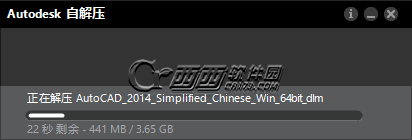
解压完毕后需要重启系统才能继续安装,在解压的文件夹中找到“setup.exe”,双击开始安装Autocad2014中文版。
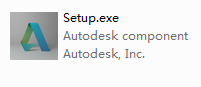
2、启动安装程序以后,会进行安装初始化,过几分钟就会弹出如下图所示的安装画面,我们就可以开始安装AutoCAD2014
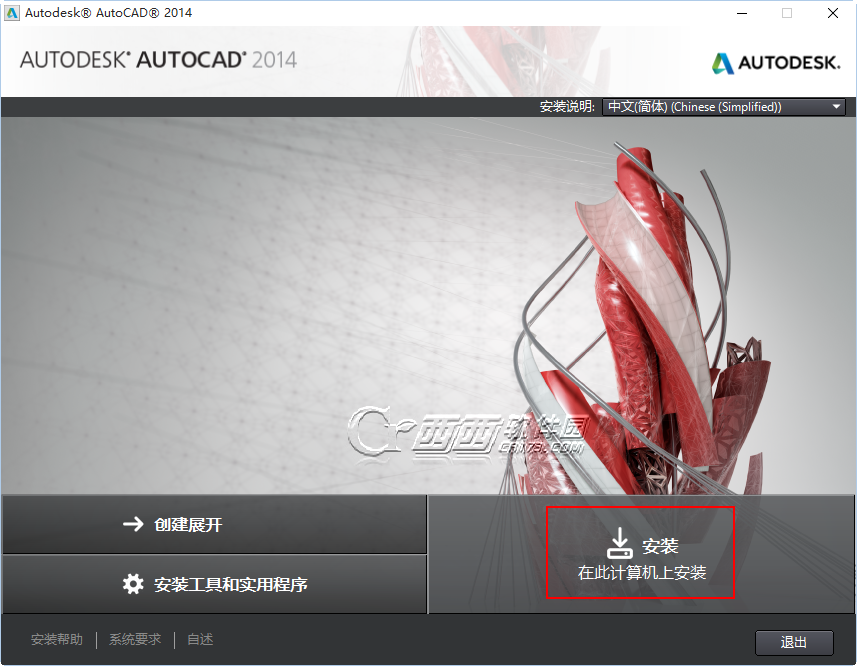
3、接受许可协议
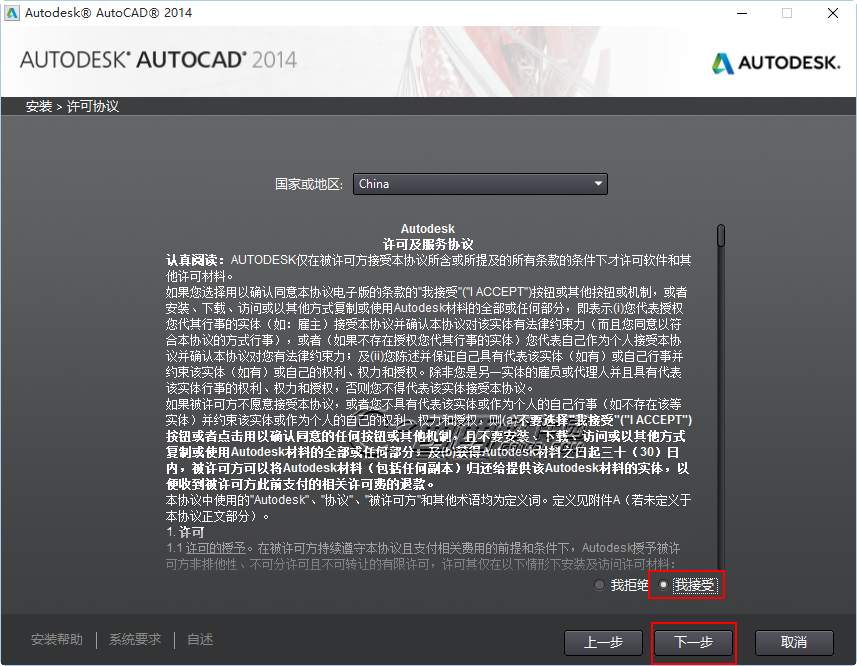
4、选择许可证类型并输入产品信息,输入上面给大家提供的序列号及产品密匙
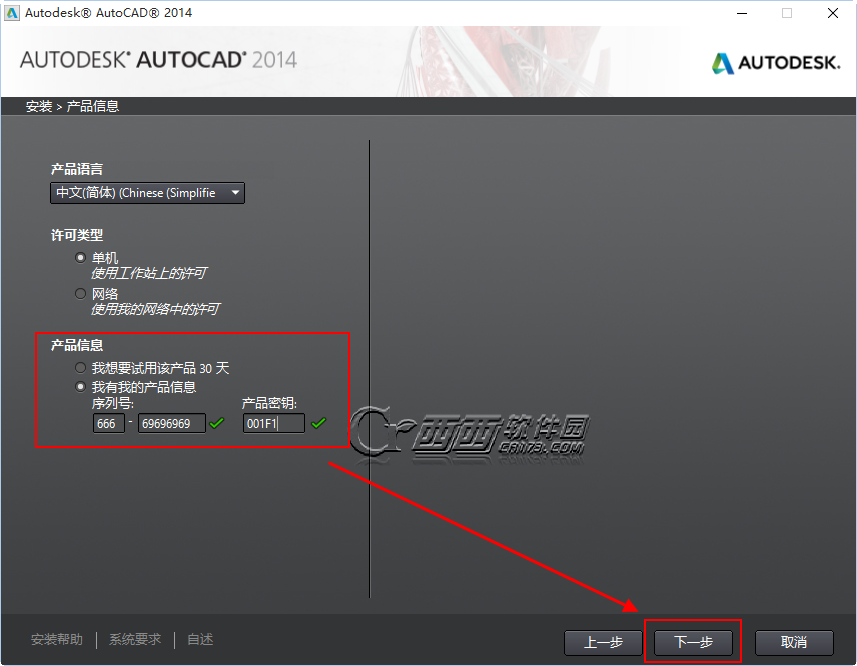
5、自定义安装路径并选择配置文件
注意:安装配置文件保持默认即可不要更改,安装路径则可自行选择
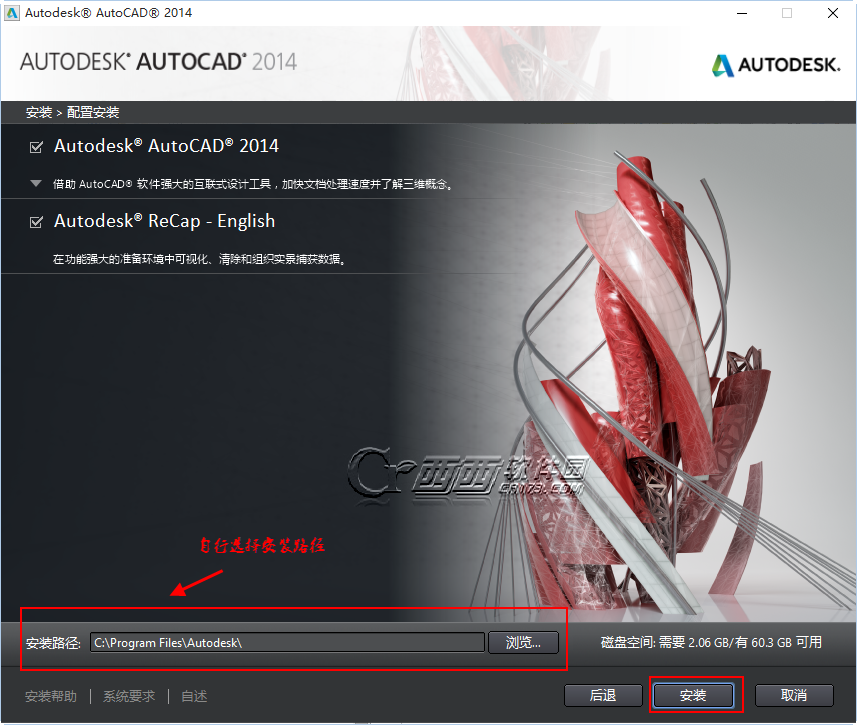
6、开始安装AutoCAD2014,注意这一步的安装时间较长。
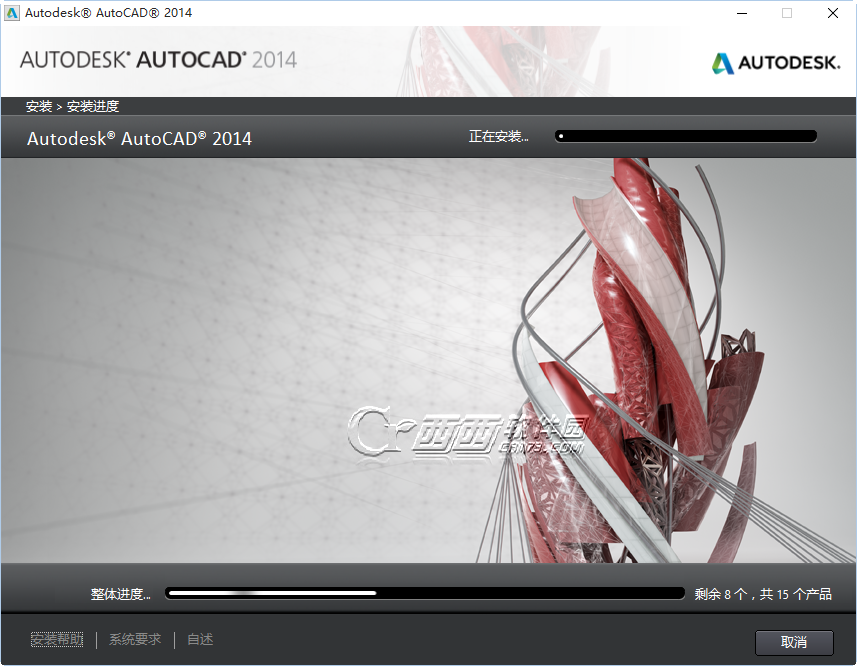
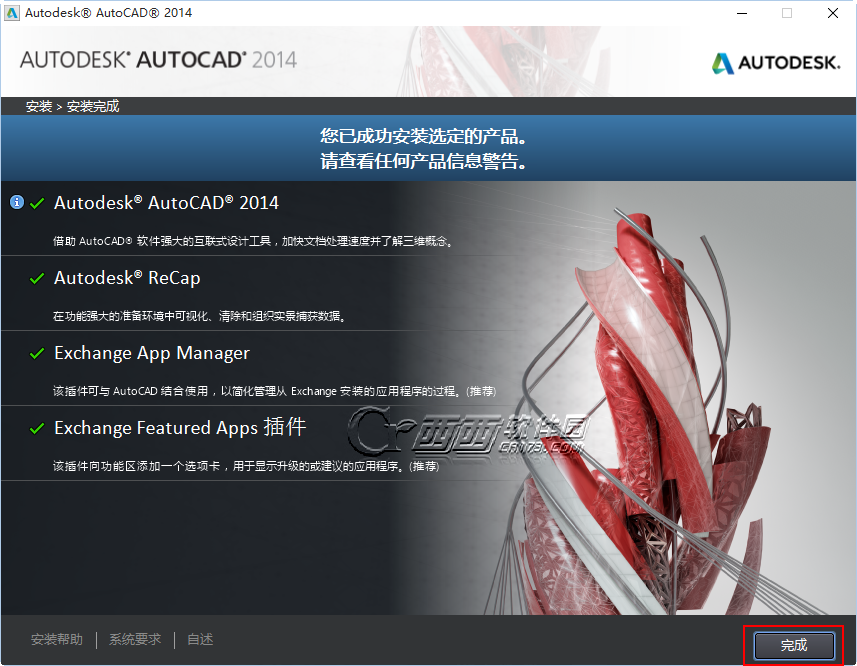
7、点击完成后桌面上会有三个图标,点击“AutoCAD 2014 - 简体中文 (Simplified Chinese)”打开程序。
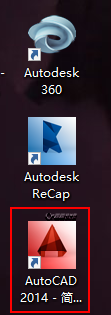
稍后将弹出软件注册窗口。
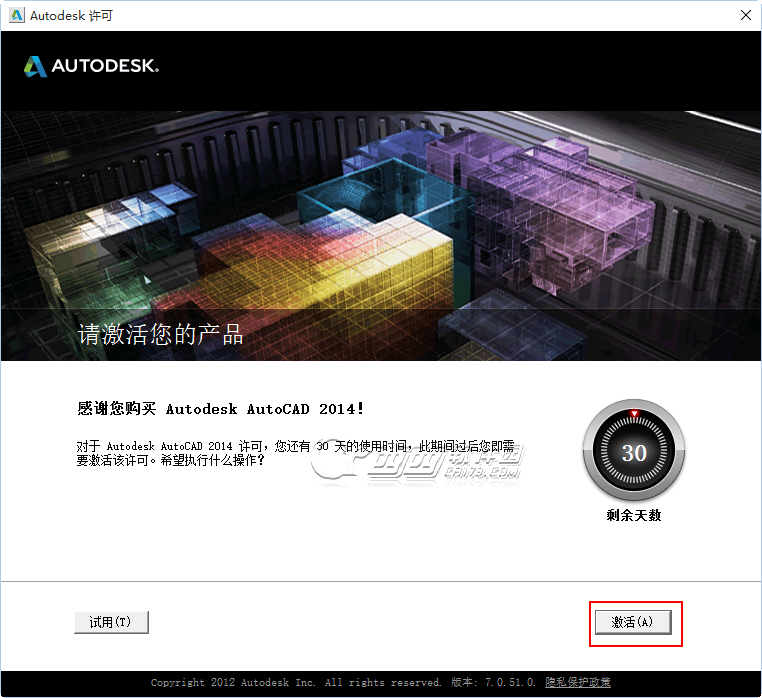
点击我赞成和谈,点击激活,若是策画机已经联网,将弹出激活窗口,那么立即关掉该窗口。再次点击激活按钮,将呈现请求输入激活码的界面。
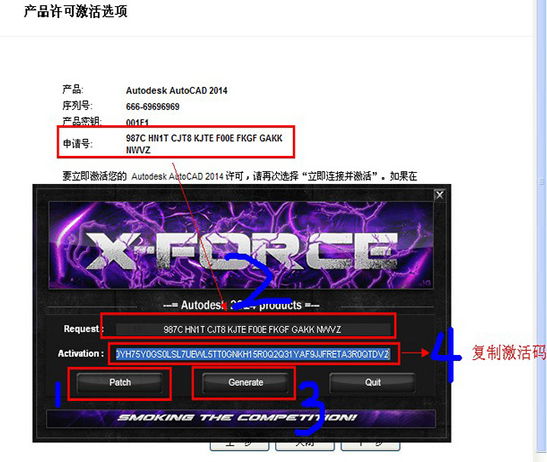
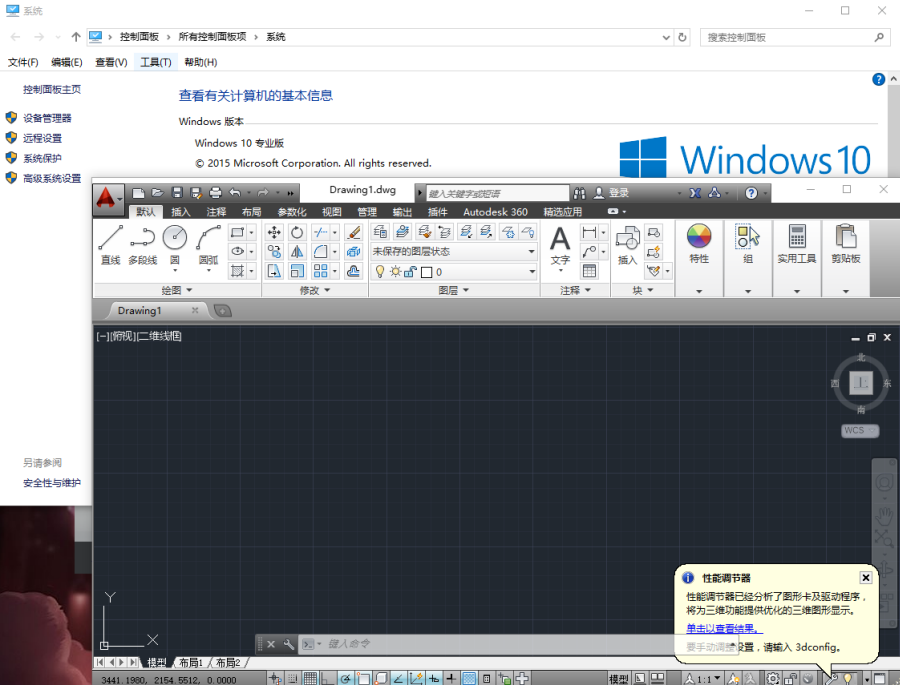
以上就是小编给大家带来的全部内容,大家都学会了吗?









 苏公网安备32032202000432
苏公网安备32032202000432